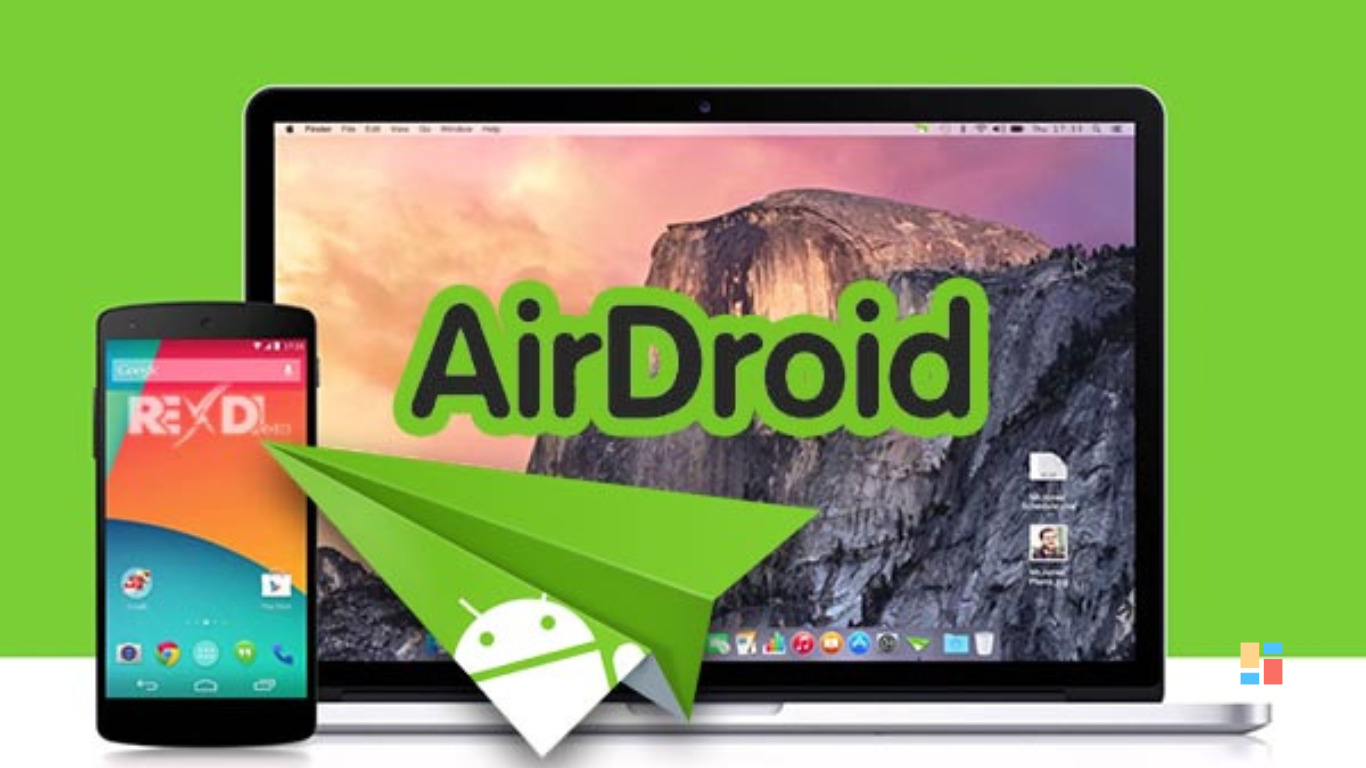teknovidia.com – Cara Menggunakan AirDroid – AirDroid merupakan satu dari beberapa aplikasi multi-layar paling populer di Android yang membuat kamu bisa menghubungkan ponsel cerdas ke PC lewat jaringan WIFI ataupun USB. Meski awal munculnya ada di Android, namun kini aplikasinya juga sudah ada di iOS.
AirDroid mempunyai kemampuan untuk hubungkan dua perangkat dengan banyak fitur yang tak bisa kamu dapatkan di perangkat setelan pabrik. Fitur atau fungsi seperti kirim file, lakukan panggilan, kirim dan terima SMS/pesan singkat, memakai keyboard, mengontrol, menampilkan, dan rekam layar smartphone dengan mudah dari komputer atau PC kamu.
Fitur ini sangat bermanfaat sekali karena kamu bisa lakukan bermacam aktivitas di smartphone dengan mengontrolnya dari komputer. Bahkan saat kamu menginginkan layar yang lebih besar saat mein game, aplikasi ini mendukungnya dengan memberi tampilan dan memberikan akses ke kontrol game di layar komputer kamu.
Simak juga implementasinya dibawah ini.
Cara Menggunakan AirDroid di Android dan IOS
1. Hubungkan perangkat kamu
Wajib memastikan perangkat ponsel pintar Android/iOS serta PC yang akan kamu pakai untuk proses ini terkoneksi ke WIFI yang sama, atau sambungkan ponsel pintar kamu ke komputer dengan memakai kabel USB/lampu.
2. Download dan Instal AirDroid
- Download AirDroid di Google Play Store untuk Android dan App Store untuk iOS, atau akses tautan dibawah ini dari ponsel dan browser.
https://www.airdroid.com/en/get.html - Untuk memakai semua fitur, aplikasi AirDroid sudah harus terinstal pada perangkat ponsel dan komputer (desktop client) kamu.
3. Buka aplikasi di ponsel cerdas kamu
- Bukalah daftar aplikasi pencarian dan bukalah aplikasi AirDroid yang sudah di instal.
- Setelah terbuka, bacalah item yang tertampil dilayar hingga kamu capai tab layar beranda aplikasi.
- Masuklah atau daftar untuk akun AirDroid yang baru.
- Dapatkanlah alamat IP. Perlu diperhatikan bilah URL ke-2 dibawah tengah. Ini akan memperlihatkan alamat IP dengan x nomor variabel (misalnya http://192.168.1.x:8888).
- Masukkanlah URL ke browser PC atau Mac kamu. Hanya buka browser yang biasa dipakai dan input alamat IP dibilah alamat dari langkah 3.
- Sesudah memasukkan alamat IP, notofikasi “terima” atau “tolak” akan terpampang dilayar. Cukup klik “Terima”.
Catatan: kamu juga dapat memakai AirDroid versi web (http://web.airdroid.com/) dan tak harus memakai aplikasi klien di komputer kamu. Tapi, cuman beberapa fitur terbatas yang tersedia dalam versi ini.
Pastikan juga kamu login dengan akun yang sama di semua perangkat (Android/iOS dan komputer).
4. Mentransfer file menggunakan AirDroid
- Setelah terhubung, klik ikon “File” dimenu Aplikasi di PC. Ini akan buka browser file yang hampir sama dengan Windows Explorer.
- Drag lalu drop file Untuk transfer file dari PC keponsel cerdas kamu, navigasikan ke folder yang pas dan klick “Unggah” pada sudut atas sebelah kanan jendela browser file. Ini akan buka jendela lain dimana kamu bisa tarik dan lepas file yang diinginkan dari PC kamu. Aplikasi seterusnya akan mulai mengirim file dengan level kecepatan yang tergantung pada ukuran file dan kwalitas koneksi.
Catatan: Untuk mengirim file dari ponsel cerdas kamu ke PC, temukan dulu file tersebut di penjelajah file situs web. Setelah file ditemukan, klick “Unduh” (disebelah “Unggah”) dan file akan tampak difolder Unduhan kamu.
5. Kirim Pesan Menggunakan AirDroid
- Klick icon “Pesan”. Kamu dapat melihat di desktop aplikasi AirDroid browser. Ini akan buka jendela yang mencantumkan semua kontak kamu di panel sebalah kiri.
- Klick lalu masukkan kontak. Ini mirip dengan Skype atau messenger yang lain dan gampang dipakai.
- Mulai kirim pesan. Aplikasi ini memungkinkan kamu untuk kirimkan pesan teks kekontak ponsel cerdas yang dimiliki.
6. Kontrol dan tampilkan layar smartphone dari PC
Jika kamu ingin lakukan fungsi yang keren yang lain seperti menampilkan serta merekam layar, mengontrol kamera ponsel dari komputer PC kamu, memasukkan atau menampilkan. Jadi pastikan kamu sudah menginstal AirDroid dikomputer (desktop klien).
Sesudah aplikasi terinstal, bukalah dan login dengan akun AirDroid yang sama diponsel cerdasmu. Berikutnya beralih ke tab AirMirror dipanel di sisi kiri layar. Pilihlah fitur keren lain lewat jendela ini.
Sekian pembahasan kami tentang Cara Menggunakan AirDroid di Android dan IOS yang bisa kamu terapkan. Semoga bermanfaat dan terima kasih.